
Har du nogensinde stødt på problemet, hvor du kun har detvil have en DHCP-server på netværket til central styring af dine scopes, men du har flere Vlans? HTG forklarer, hvordan man bruger et DHCP-relæagent.
Oversigt
DHCP-protokollen blev oprettet så klienterkunne få deres IP-adresse automatisk og uden menneskelig indblanding (ja, der plejede at være en faktisk del af IT-ing, allerede i dag). Sådan fungerer det, er, at når en klient opretter forbindelse til netværket, sender den en "transmission" -pakke, der beder om at finde DHCP-serveren. Det plejede at være “ok”, indtil Vlans fulgte med. Vlans opretter grænser og segmenterer dit fysiske netværk i flere praktisk talt isolerede (deraf navnet V-LAN). En af ulemperne med Vlans er, at DHCP-serveren og klienterne nu ikke kan kommunikere direkte, fordi "brodcast" -pakker ikke kan "hoppe" netværk. Så hvordan undgår du at have en DHCP-server pr. Vlan og levere DHCP-anmodninger fra klienterne i en Vlan, tilbage til den centrale server?
DHCP-relæer blev opfundet for at komme nøjagtigtproblemet ved i det væsentlige at "routing" eller "proxy-ing" klientens anmodninger. Anmodningerne sendes af klienterne på deres lokale netværk, relæagenten fanger dem og videresender dem til DHCP-serveren ved hjælp af unicast. Det returnerede DHCP-svar kommer også til relæagenten ved hjælp af unicast, og relæagenten sender svaret på klientens netværk.
DHCP-relæer kan findes i mange former og former: der er Microsofts "relay-agent", Ciscos "IP-hjælper" og Juniper's "helpers bootp" for at nævne nogle få. De gør alle de samme ting, og i denne guide vil vi gennemgå, hvordan du konfigurerer den på en JunOS-enhed.
Billede af Thomas Thomas
GUI-måde
Det er min faste overbevisning, at der ikke burde være behov for at gå under hætten for enkle konfigurationer som denne, så jeg har arbejdet med Junipers support for at finde GUI-vejen til denne konfiguration.
Du skal have:
- Fra switch3 switch, “l3-interface” -notationen for den Vlan, du vil aktivere videresendelsen til.
- IP-koden til DHCP-serveren, der tjener anmodningerne.
Få Vlan-ID
For at få "interface" -notationen af Vlan skal du åbne enhedens WebGUI og gå til "Konfigurer".
Under "Skift" skal du klikke på "VLAN" og vælge den Vlan, du har brug for fra listen.

I detalje, er værdien af "Multilayer switching (RVI)" det krævede "interface" -navn. Noter værdien.
Konfigurer videresendelse
Gå til "Konfigurer" -> "CLI-værktøjer" -> "Peg og klik på CLI" i enhedens WebGUI.
Klik på "Videresendelsesindstillinger" -> "Konfigurer".
Bemærk: Hvis du allerede har en konfiguration i en af nedenstående kategorier, har du i stedet en "Rediger" -knap.

Klik på "Hjælpere" -> "Konfigurer".

Klik på “Bootp” -> “Configure”.

Klik på “Server” -> “Tilføj ny post”.

Sæt IP-koden til DHCP-serveren, og klik på OK.

Klik på "Interface" -> "Tilføj ny post".

Indtast navnet på "interface" eller "Multilayer switching (RVI)" -værdien på den Vlan, du vil videresende til, som angivet i segmentet ovenfor.

Når du er færdig, skal din konfiguration ligne nedenstående billede.

Foretag dine ændringer.
CLI måde
Som nævnt ovenfor er jeg ikke tilhænger af CLI-måde. Når det er sagt, har du muligvis ikke et valg i sagen, eller du har muligvis brug for denne procedure for at kunne skrives. Uanset hvad tilfældet måtte være, forklarer dokumentationen, at disse to linjer gør susen (forudsat at du har alt andet konfigureret):
set forwarding-options helpers bootp server 192.168.190.7
set forwarding-options helpers bootp interface vlan.2
Hvor ovenstående IP- og Vlan-navn skal ændres for at afspejle din opsætning.
På DHCP-serverens side
Jeg har udført denne konfiguration flere gange oghar altid oprettet forbindelse tilbage til Microsofts DHCP-server. I det mindste i Microsofts implementering er der ikke behov for nogen yderligere konfiguration på serversiden bortset fra at skabe det passende omfang. Det vil sige, du skal have et omfang, der svarer til den Vlan-grænseflade, anmodningen kommer fra. I vores eksempel var L3-switchens IP 192.168.191.254 med en netmaske på 255.255.255.0 (klasse C). DHCP-konfigurationen til håndtering af videresendte omfang / eksempler i vores eksempel ser ud:
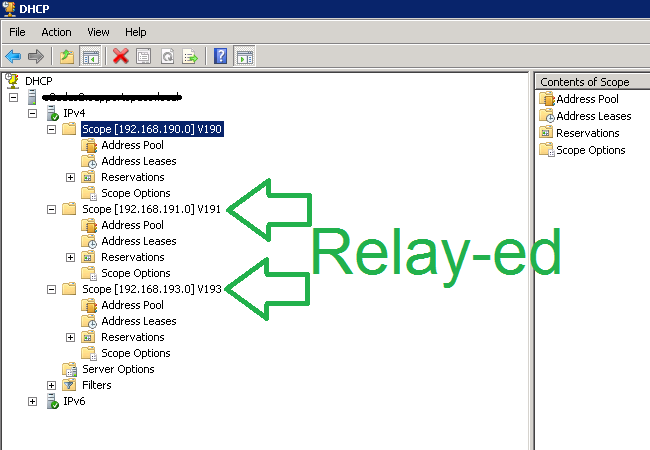
Det er det. Du skal være klar.
-Jeg har lige fundet ud af, hvor denne del kan gøre det mest ... -skade ??






